暗影精灵4笔记本怎么安装win10系统 安装win10系统步骤分享
惠普暗影精灵4 的144Hz电竞屏幕素质、窄边框个性化外观都是目前非常出彩的亮点,散热和性能兼顾的也很好,整体表现优秀,整机各方面表现都十分出色。在性能上持续提升,在人性化方面也不断的改进。游戏的输赢并不重要,但是暗影精灵4能够一直陪着玩家不断成长,不断的前近。那么这款笔记本如何一键u盘暗转win10系统?一起来看看吧。

安装方法:
安装前准备工作:
1、下载大白菜超级u盘启动制作工具2、将u盘制作成u盘启动盘
3、下载原版win10系统镜像并存入u盘启动盘;
惠普暗影精灵4 怎么安装win10系统:
1、将u盘启动盘插入usb接口,重启电脑进入大白菜菜单界面,然后按方向键选择【02】大白菜 WIN8 PE标准版(新机器),回车键进入,如图所示:

2、进入大白菜pe界面后,在弹出的大白菜PE装机工具中选择ghost win10系统安装包,接着选择系统盘,点击确定,如图所示:
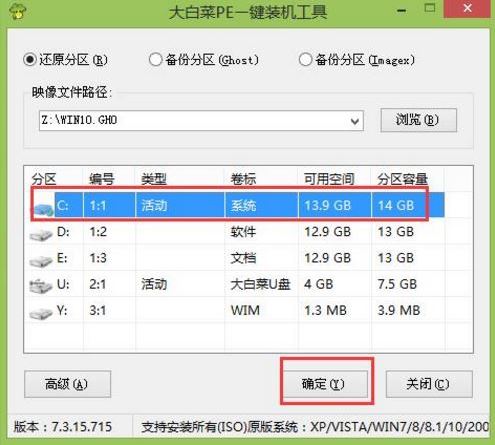
3、之后,我们只需等待系统释放完成,如图所示:
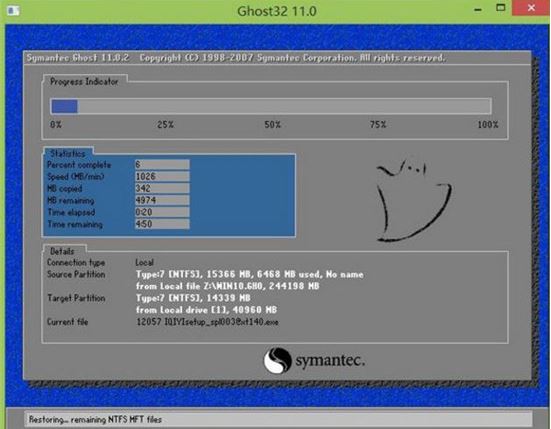
4、等系统释放完成后,重启电脑,等待系统设置完成我们就可以使用win10系统了,如图所示:
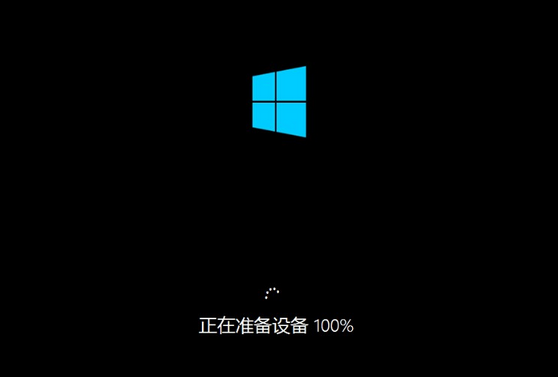
win10相关攻略推荐:
win10禁止自动更新教程|win10如何禁止自动更新
win10系统出现cortana搜索不快具体解决步骤
win10系统启动慢怎么办?详细处理步骤
以上就是惠普暗影精灵4 笔记本如何一键u盘安装win10系统操作方法,如果惠普暗影精灵4 的用户想要安装win10系统,可以根据上述操作步骤进行安装。
相关文章:
1. Linux Mint系统怎么卸载程序? Linux卸载不需要应用的技巧2. Win10系统360浏览器搜索引擎被劫持解决方法 3. ThinkPad X13如何用U盘重装系统?ThinkPad X13使用U盘重装系统方法4. 统信UOS系统怎么禁止窗口特效? 统信关闭窗口特效的技巧5. Centos 7安装Rclone如何用命令同步国外网盘文件?6. uos截图保存在哪? UOS设置截图图片保存位置的技巧7. Win11/Win10 上提供“试用”按钮 微软计划用“OneOutlook”替代原生“Mail”应用8. 企业 Win10 设备出现开始菜单和任务栏快捷方式消失问题,微软展开调查9. UOS怎么设置时间? 统信UOS显示24小时制的技巧10. 统信uos系统怎么管理打印界面和打印队列?

 网公网安备
网公网安备